Всі ми пам'ятаємо меню з додатковими варіантами завантаження (безпечний режим, завантаження останньої вдалої конфігурації і т. Д.), Що викликається за допомогою клавіші F8, утримуваної при завантаженні. Тепер його немає, а на зміну йому прийшла середовище відновлення Windows.
Змін, як то кажуть, більш ніж достатньо, і всі вони в наявності. По-перше, клавіша F8 вже не працює. А ще в тестовій версії для розробників вона працювала. По-друге, середа відновлення Windows обзавелася графічним інтерфейсом. Але це і зрозуміло, адже Windows 8 призначена крім усього іншого для планшетів, а який текстовий режим може бути на планшеті з його сенсорним екраном? Середовище відновлення запускається при будь-яку підозрілу ситуації, наприклад коли при останньої завантаженні пропало харчування або комп'ютер мимовільно перезавантажився.
Але якщо є бажання запустити середовище відновлення вручну, то однією клавішею F8 не звільнишся. Для запуску середовища для відновлення:.
- Натисніть Windows + I для відкриття панелі Параметри. Також її можна викликати через панель Шарм, вибравши команду Параметри.
- На панелі Параметри ви побачите кнопку Вимкнути, натисніть її. З'являться варіанти завершення роботи, в тому числі Перезавантаження. Натисніть і утримуйте Shift, а потім виберіть команду Перезавантаження.
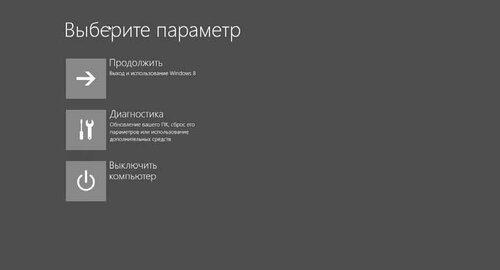
Мал. 8.19. Після перезавантаження ...
Після перезавантаження ви побачите наступне меню (рис. 8.19):
- Продовжити - виходить з середовища відновлення і завантажує систему;
- Діагностика - відкриває основне меню середовища відновлення;
- Вимкнути комп'ютер - вимикає комп'ютер.

Мал. 8.20. Меню Діагностика
Виберіть команду Діагностика, так як найцікавіше з'являється в наступному меню (рис. 8.20):
- Відновити - команда поновлення ПК, ми її розглянули ще в розділі Початок роботи з Windows 8 , Правда, запускали через екран налаштування. Залишає всі ваші файли недоторканими, але видаляє всі встановлені програми (крім завантажених з Магазину) і відновлює параметри за замовчуванням;
- Повернути в початковий стан - після вибору цієї команди отримаєте комп'ютер як після установки Windows. Ні програм, ні ваших файлів;
- Розширені можливості пошуку - викликає меню з додатковими опціями (рис. 8.21):

Мал. 8.21. Діагностика, Додаткові параметри
- Відновлення системи - дозволяє вибрати раніше створену точку відновлення і відновити з неї систему;
- Відновлення образу системи - відновлює систему по раніше створеному образу. Після вибору цієї команди потрібно буде вибрати файл образу, який ви створили заздалегідь;
- Автоматичне відновлення - автоматично виправляє проблеми, що заважають завантаженні Windows. Як показує практика, допомагає не завжди;
- Командний рядок - відкриває командний рядок;
- Параметри завантаження - ось ми і дісталися до самого цікавого. Виберіть цю команду. Далі натисніть на кнопку Перезавантаження (рис. 8.22, а). Після перезавантаження ви побачите команди, які раніше відображалися після натискання F8 при завантаженні системи. Тут ви знайдете і завантаження в безпечному режимі, і включення налагодження, і т. Д. Загалом, все як раніше (рис. 8.22, б). Вибір варіанту завантаження забезпечується або цифровими клавішами, або клавішами F1-F9.
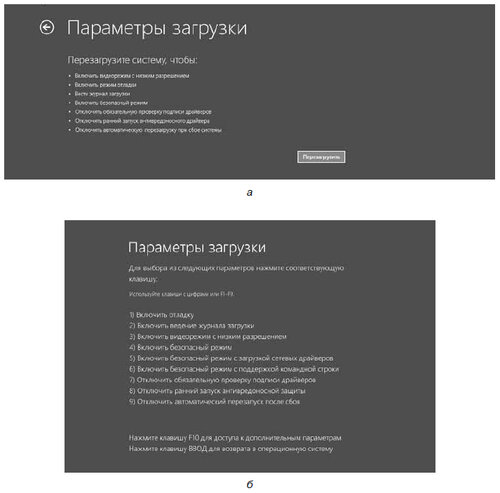
Мал. 8.22. Параметри завантаження: а - основні; б - додаткові
Але це і зрозуміло, адже Windows 8 призначена крім усього іншого для планшетів, а який текстовий режим може бути на планшеті з його сенсорним екраном?